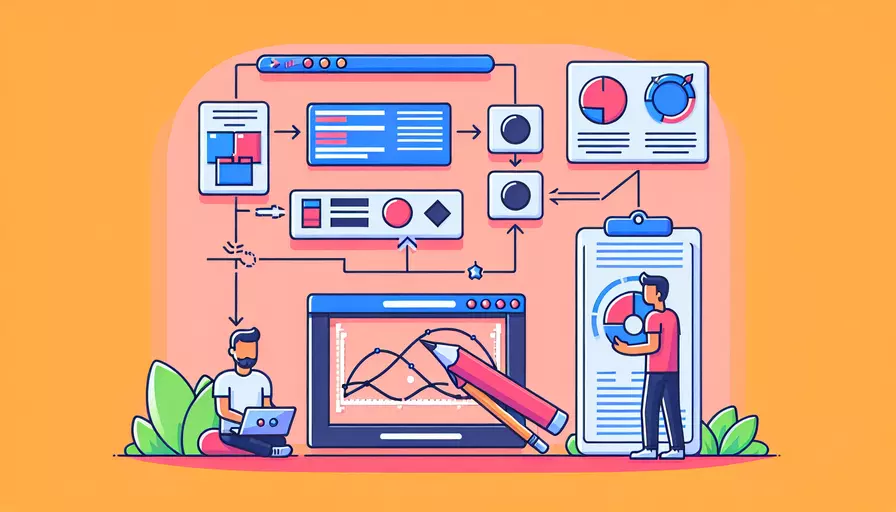
在Vue项目中使用SVG背景有几种方法:1、通过CSS使用SVG背景图;2、使用内联SVG;3、使用Vue组件引入SVG;4、通过Webpack处理SVG。下面将详细描述通过CSS使用SVG背景图的方法,并进一步说明其他方法的使用步骤。
一、通过CSS使用SVG背景图
通过CSS使用SVG作为背景图是一种常见且简单的方法。具体步骤如下:
-
将SVG文件保存到项目中:首先,将SVG文件保存到项目的
assets目录中。例如,路径为src/assets/background.svg。 -
在CSS文件中引用SVG文件:在组件的CSS文件中,通过
background-image属性设置SVG文件的路径。
<style scoped>
.example {
background-image: url('@/assets/background.svg');
background-size: cover;
background-repeat: no-repeat;
width: 100%;
height: 100vh;
}
</style>
- 应用CSS类到组件:在Vue组件的模板中,应用定义好的CSS类。
<template>
<div class="example">
<!-- 其他内容 -->
</div>
</template>
二、使用内联SVG
使用内联SVG可以直接在模板中嵌入SVG代码,无需外部文件。步骤如下:
- 直接在模板中嵌入SVG代码:
<template>
<div class="example">
<svg width="100%" height="100%" viewBox="0 0 200 200">
<circle cx="100" cy="100" r="100" fill="red" />
</svg>
</div>
</template>
- 应用CSS样式:可以继续应用CSS样式来调整SVG的显示。
<style scoped>
.example {
width: 100%;
height: 100vh;
}
</style>
三、使用Vue组件引入SVG
通过Vue组件引入SVG,可以将SVG文件作为单独的Vue组件进行管理和使用。
- 创建SVG组件:在
components目录中创建一个新的Vue组件文件,例如MySvg.vue。
<template>
<svg width="100%" height="100%" viewBox="0 0 200 200">
<circle cx="100" cy="100" r="100" fill="red" />
</svg>
</template>
<script>
export default {
name: 'MySvg'
}
</script>
<style scoped>
/* 自定义样式 */
</style>
- 在需要使用SVG的组件中引用该SVG组件:
<template>
<div class="example">
<MySvg />
</div>
</template>
<script>
import MySvg from '@/components/MySvg.vue';
export default {
components: {
MySvg
}
}
</script>
<style scoped>
.example {
width: 100%;
height: 100vh;
}
</style>
四、通过Webpack处理SVG
通过Webpack处理SVG可以实现更高级的SVG管理和优化。
- 安装必要的Webpack加载器:首先,安装
svg-sprite-loader和svgo-loader。
npm install svg-sprite-loader svgo-loader --save-dev
- 配置Webpack:在
vue.config.js中添加相应的配置。
module.exports = {
chainWebpack: config => {
const svgRule = config.module.rule('svg');
svgRule.uses.clear();
svgRule
.use('svg-sprite-loader')
.loader('svg-sprite-loader')
.options({ symbolId: 'icon-[name]' });
svgRule
.use('svgo-loader')
.loader('svgo-loader')
.options({
plugins: [
{ removeTitle: true },
{ convertColors: { shorthex: false } },
{ convertPathData: false }
]
});
}
};
- 使用SVG图标:在组件中引用SVG图标。
<template>
<div class="example">
<svg>
<use xlink:href="#icon-background"></use>
</svg>
</div>
</template>
<script>
import '@/assets/background.svg';
export default {
name: 'ExampleComponent'
}
</script>
<style scoped>
.example {
width: 100%;
height: 100vh;
svg {
width: 100%;
height: 100%;
}
}
</style>
总结
在Vue项目中使用SVG背景的方法有多种,主要包括通过CSS使用SVG背景图、使用内联SVG、使用Vue组件引入SVG以及通过Webpack处理SVG。推荐初学者从通过CSS使用SVG背景图开始,因为这种方法最为简单和直观。对于需要更复杂SVG管理和优化的项目,可以考虑使用Vue组件或Webpack处理SVG。在选择方法时,应根据项目的具体需求和复杂度来决定,并确保SVG文件的高效管理和使用。
相关问答FAQs:
1. 如何在Vue项目中使用SVG背景?
在Vue项目中使用SVG背景非常简单。你可以使用以下步骤来实现:
步骤1: 准备SVG文件
首先,准备好你想要作为背景的SVG文件。你可以使用矢量绘图软件(如Adobe Illustrator)创建自己的SVG文件,或者从网络上下载现成的SVG文件。
步骤2: 导入SVG文件
在你的Vue项目中,将SVG文件导入到你的组件中。你可以通过使用import语句将SVG文件导入到你的组件中,例如:
import MyBackground from '@/assets/background.svg';
这里的@表示你的项目根目录的src目录。
步骤3: 在组件中使用SVG背景
在你的组件的模板中,你可以使用background-image样式属性来设置SVG背景。例如,你可以将SVG背景应用于一个div元素:
<template>
<div class="my-component" :style="{ backgroundImage: 'url(' + MyBackground + ')' }">
<!-- 组件内容 -->
</div>
</template>
这里的MyBackground是你在步骤2中导入的SVG文件。
步骤4: 样式调整
根据你的需求,你可以使用CSS样式来调整SVG背景的位置、大小和其他属性。例如,你可以使用background-position属性来调整背景的位置,使用background-size属性来调整背景的大小。
2. 如何在Vue项目中使用多个SVG背景?
在Vue项目中使用多个SVG背景也很容易。你可以按照以下步骤进行操作:
步骤1: 准备多个SVG文件
首先,准备好你想要作为背景的多个SVG文件。你可以按照步骤1中的方法创建或下载多个SVG文件。
步骤2: 导入多个SVG文件
在你的Vue项目中,使用import语句将多个SVG文件导入到你的组件中。例如:
import Background1 from '@/assets/background1.svg';
import Background2 from '@/assets/background2.svg';
步骤3: 在组件中使用多个SVG背景
在你的组件的模板中,你可以使用background-image样式属性来设置多个SVG背景。你可以使用多个div元素来分别应用不同的SVG背景,或者在同一个div元素中使用多个背景。例如:
<template>
<div class="my-component">
<div class="background1" :style="{ backgroundImage: 'url(' + Background1 + ')' }"></div>
<div class="background2" :style="{ backgroundImage: 'url(' + Background2 + ')' }"></div>
<!-- 组件内容 -->
</div>
</template>
这里的Background1和Background2分别是你在步骤2中导入的SVG文件。
步骤4: 样式调整
根据你的需求,你可以使用CSS样式来调整多个SVG背景的位置、大小和其他属性。你可以使用不同的CSS类来选择不同的背景,并为它们分别设置样式。
3. 如何在Vue项目中使用动画效果的SVG背景?
在Vue项目中使用动画效果的SVG背景可以为你的网页增添吸引力。你可以按照以下步骤来实现:
步骤1: 准备动画效果的SVG文件
首先,准备好一个带有动画效果的SVG文件。你可以使用矢量绘图软件(如Adobe Illustrator)创建自己的动画效果,或者从网络上下载现成的动画效果的SVG文件。
步骤2: 导入SVG文件
在你的Vue项目中,将动画效果的SVG文件导入到你的组件中。你可以按照步骤2中的方法将SVG文件导入到你的组件中。
步骤3: 在组件中使用动画效果的SVG背景
在你的组件的模板中,你可以使用background-image样式属性来设置SVG背景,并使用CSS动画来给背景添加动画效果。例如:
<template>
<div class="my-component" :style="{ backgroundImage: 'url(' + MyAnimatedBackground + ')' }">
<!-- 组件内容 -->
</div>
</template>
这里的MyAnimatedBackground是你在步骤2中导入的动画效果的SVG文件。
步骤4: 样式调整
根据你的需求,你可以使用CSS样式来调整动画效果的SVG背景的位置、大小和其他属性。你可以使用CSS动画来定义背景的动画效果,并使用@keyframes规则来控制动画的关键帧。
希望这些步骤对你在Vue项目中使用SVG背景有所帮助!
文章标题:vue项目里如何使用svg背景,发布者:飞飞,转载请注明出处:https://worktile.com/kb/p/3680251

 微信扫一扫
微信扫一扫  支付宝扫一扫
支付宝扫一扫 